Cómo Jugar a los Juegos de Dreamcast en Tu PC con Windows
- comparte
- 0
- 0
- 0
- 0
- 0
- 0
- 0
- 0
- 0
- 0
- 0
- 0
- 0
- 0
- 0
la Creación de un emulador que es capaz de ejecutar juegos de Dreamcast en el PC siempre ha sido una tarea difícil. No se puede negar que Dreamcast tiene una gran cantidad de juegos que nunca volverán a tener hardware y PC más nuevos. Sin embargo, los fanáticos entusiastas se encargaron de hacer posible lo imposible. Aunque muchos problemas tendían a surgir, el desarrollo de estos emuladores era simplemente difícil de ignorar.
Sin embargo, un emulador logró sobrevivir, y ese es Redream. Este emulador es capaz de ejecutar cualquier juego de Dreamcast que se te ocurra, y es bastante fácil de configurar. Por suerte para ti, Redream no es exigente, ya que puede funcionar sin problemas en hardware de gama baja. Incluso un doble núcleo con un Intel HD 4000 será suficiente para ejecutarlo a toda velocidad. Así que, ¿por qué no te sientas y vienes a leer todo sobre este magnífico emulador?
Redream – El Mejor Emulador de Dreamcast

Redream es bastante fácil de rastrear. Puedes dirigirte a su sitio web oficial o directamente a emulator-zone. Aunque es seguro descargarlo desde el sitio web oficial para asegurarse de obtener la versión actualizada del emulador. Descargar desde el sitio es fácil, con un solo clic está listo para comenzar. Por suerte, Redream también funciona en teléfonos móviles, lo que es bonito para aquellos que quieren jugar en cualquier lugar que quieran.
Si te preocupa que este emulador no ejecute tu juego favorito, consulta la sección de compatibilidad que tiene toda la información que necesitas saber antes de decepcionarte.
Cómo instalar Redream & Juega a Juegos Dreamcast en tu PC

En realidad, Redream es fácil de instalar, incluso una persona ciega puede averiguar cómo hacer el trabajo. Después de presionar «obtener para escritorio», se le solicita al usuario una sección que muestra la «Edición Premium», la «versión estable» y las «compilaciones de desarrollo». En este caso, hará clic en la versión estable.
Después de presionarlo, se descargará un archivo WinRAR. Una vez finalizada la descarga, debe descomprimir el archivo que contiene el emulador. No requiere ninguna fase de instalación ni nada. Solo tienes que desempaquetarlo y estás listo para ir, eso es todo.
No se preocupe si su sistema genera un error DLL o algo similar. Para solucionarlo, simplemente descargue el paquete redistribuible de Microsoft Visual C++ necesario. A diferencia del emulador PCSX2, Redream tiene todo el bios preinstalado en el emulador.
Cómo obtener Juegos Dreamcast

Conocidas como Roms, son juegos de Dreamcast que necesitas para ejecutarlos en el emulador. Desafortunadamente, no podemos decirte dónde encontrar las ROM, tendrás que buscarlas en Google tú mismo.
Cómo configurar Redream

Asignación de botones
Redream es conocida por su compatibilidad con una colección de controladores. El emulador admite controladores DirectInput y Xinput, así como teclado y ratón. Para configurar su controlador, haga clic en «Entrada» sobre la pantalla. Una vez hecho clic, se le pedirá que utilice un teclado/ratón o un controlador. Mapear los controles es bastante fácil y no requiere mucho esfuerzo.
Resolución y relación de aspecto

Redream se ejecuta de forma nativa en 720p/1080p dependiendo de tu GPU. Para mi tarjeta gráfica potato, funcionó a 900p. Sin embargo, siempre puede aumentar la resolución interna en la sección mencionada anteriormente. Pero tenga en cuenta que para lograr una resolución 4K, debe pagar por la versión premium. Además, puede configurar la relación de aspecto que se ajuste a sus necesidades, lo anterior se puede configurar en 4:3/16:9 o usar la opción de estiramiento para que se ajuste a la pantalla de su computadora.
En segundo lugar, Redream permite cambiar la resolución predeterminada del juego. Esto significa que podrás jugar a juegos clásicos de Dreamcast tanto en pantalla completa como en modo ventana. Finalmente, Redream tiene un contador de FPS incorporado donde puedes monitorear si el juego se está ejecutando sin problemas o no. Esta sección es bastante fácil y no requiere mucho esfuerzo.
Sistema

Esta sección le permite cambiar el idioma del sistema, especialmente si usted prefiere jugar en su propia lengua materna. Además, la región también se puede cambiar. Esto te será útil en caso de que quieras jugar a un juego solo para Japón, ya que el juego a veces puede fallar al arrancar. aparte de eso, nada más que explicar.
Guardar / cargar su progreso

Has estado jugando durante horas y has decidido tomarte un descanso. Para asegurarte de no perder tu progreso, querías ahorrar. Afortunadamente, el uso de este emulador no es diferente de NullDC, donde se ve obligado a formatear la VMU de Dreamcast para guardar, y no olvidemos la falta de estadísticas de guardado.
Afortunadamente, con este emulador, todo es como robar dulces a un bebé. Puedes usar el emulador para guardar estadísticas pulsando «ESC». Aparecerá una ventana en la que puedes guardar o cargar tus estadísticas de guardado. Un recordatorio de no contar en gran medida con este método, ya que las partidas guardadas a veces tienden a corromperse. Por lo tanto, recomiendo encarecidamente guardar en el juego, y luego usar estas estadísticas de guardado como respaldo, nada menos.
Alternativas a Redream
Flycast
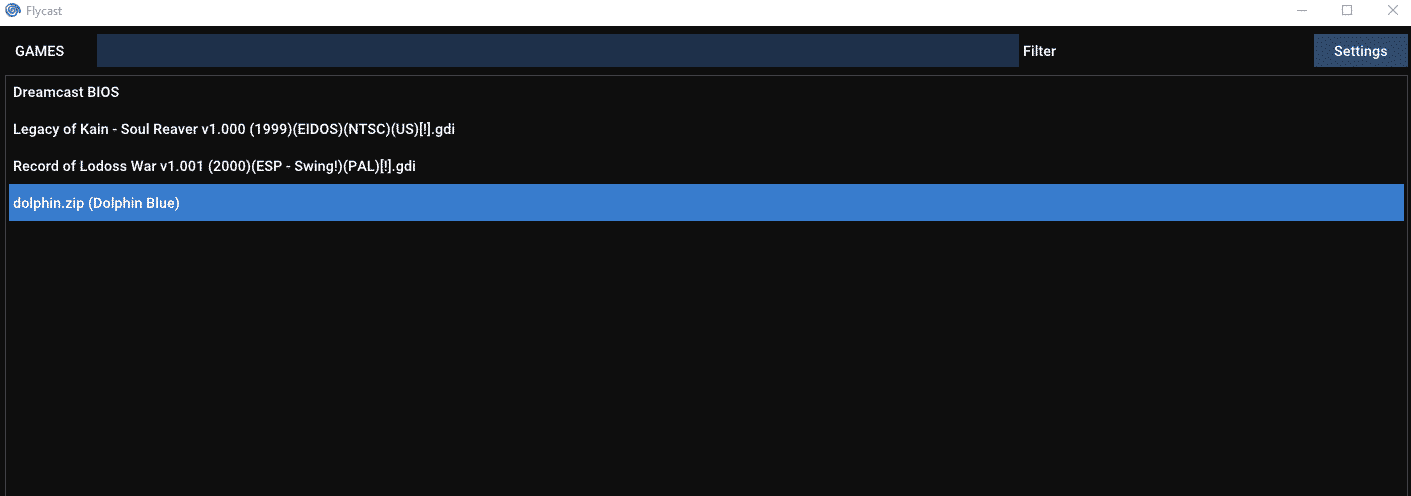
Flycast es bastante similar a Redream, pero el mencionado anteriormente puede ejecutar juegos Atomiswave y Naomi, que este último no puede hacer. Desafortunadamente, Flycast es bastante pesado en la CPU, especialmente al emular juegos como Shenmue, Legacy of Kain Soul Reaver y Blue Stinger.
Mi apuesta es ir con Redream si quieres emular juegos de Dreamcast ya que Redream tiene una mejor interfaz, a diferencia de Flycast. Si quieres emular los juegos de Atomiswave/Naomi, elige Flycast.
Puedes descargar Flycast desde la página oficial de Github. El emulador se actualiza regularmente y no requiere mucha reflexión para instalarlo.
Eso es todo para la guía, ¡gracias por leer!




